Establecer Google Chrome como el navegador predeterminado para usuarios de Windows y Mac
UNA GUÍA RÁPIDA PARA CONFIGURAR GOOGLE CHROME COMO SU NAVEGADOR PREDETERMINADO
Esta guía proporciona instrucciones paso a paso para configurar Google Chrome como su navegador web predeterminado.
Windows
- Haga clic en Configuración.
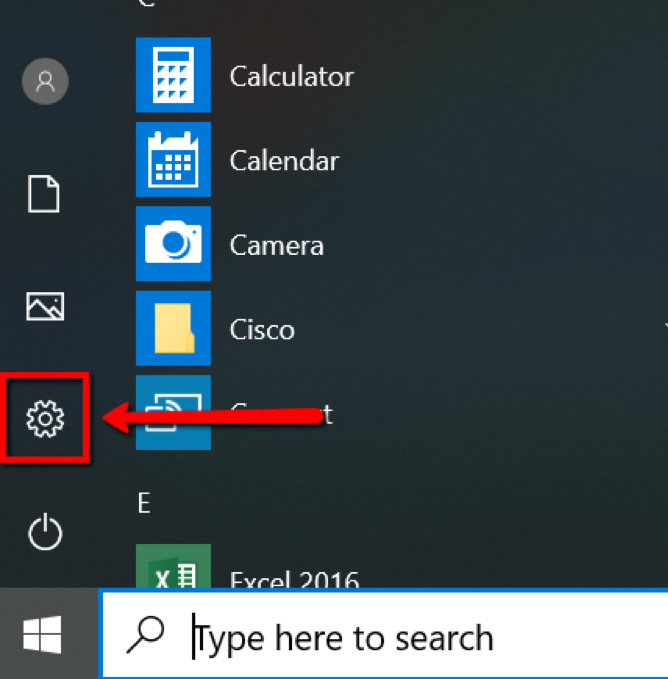
- En la ventana Configuración de Windows, seleccione Aplicaciones.
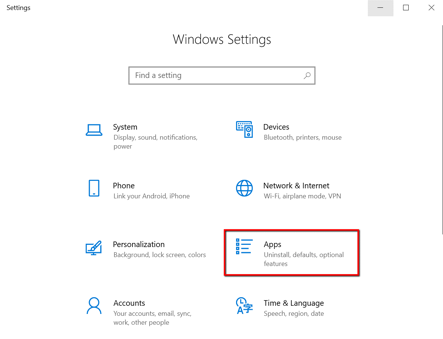
- En la página de aplicaciones, haga clic en Aplicaciones predeterminadas en el lado izquierdo.
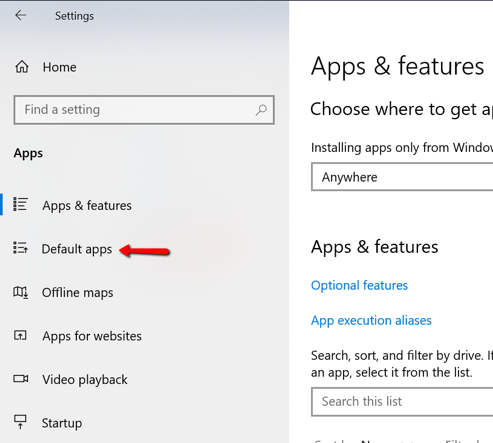
- Localice la sección del navegador web.
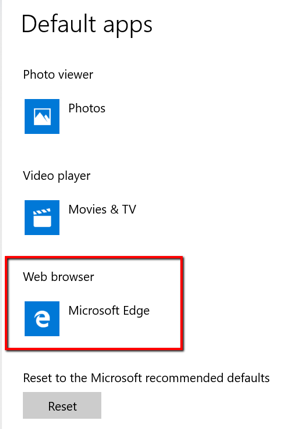
- Haga clic en el navegador web (es decir, Microsoft Edge). Debería aparecer una opción de "elegir una aplicación". Seleccione Google Chrome.
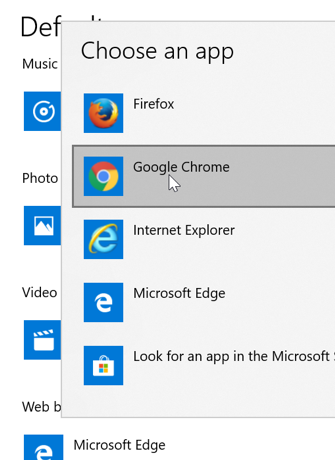
- ¡Felicidades! Google Chrome ahora está configurado como su navegador predeterminado.
Mac (Apple)
- Inicie la aplicación Chrome en su Mac.
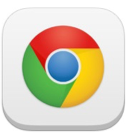
- En la barra de menú, seleccione “Chrome" y luego seleccione “Preferencias” de las opciones del menú desplegable.
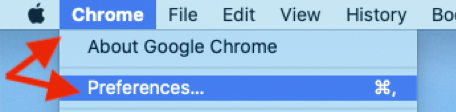
- En la página Configuración que se muestra, desplácese hacia abajo hasta la sección “Navegador predeterminado” section y haga clic en “Establecer como predeterminado.”
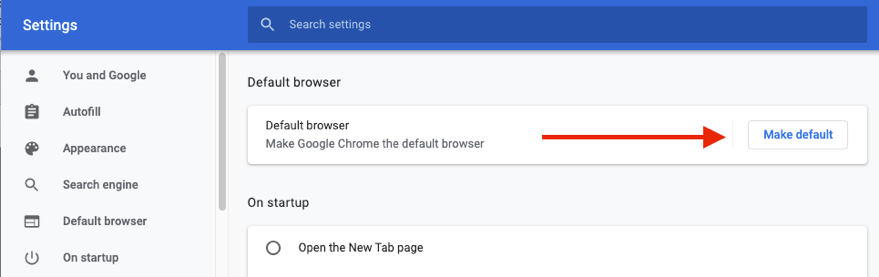
- ¡Felicidades! Google Chrome ahora está configurado como su navegador predeterminado.